
Migrere fra iPhone til Android (eller omvendt)? Og hvad med din WhatsApp? Vil du efterlade det på den anden mobil, vel vidende om det store antal vigtige beskeder, du har der? Som vi ved, at dit svar er nej, og at du gerne vil overfør hele din WhatsApp (med alle chats og beskeder) til den nye mobil , her bringer vi dig en tutorial, der vil gøre dit liv lettere. Og det er, som du måske allerede har bemærket, at Android og iOS ikke kommer særlig godt ud af det, når det kommer til at migrere WhatsApp.
Faktisk ligger fejlen hos WhatsApp, der ikke tilbyder nogen form for mulighed for at overføre dine WhatsApp-chat mellem iPhone og Android. Heldigvis er der mange tredjepartsværktøjer, der gør denne overførsel meget nem . Vores erfaring er, at iCareFone WhatsApp Transfer fra Tenorshare er en af de bedste. Her viser vi dig, hvordan du bruger det, så du kan overføre alle dine WhatsApp-beskeder til din nye Android eller iPhone på den nemmeste måde. Er du klar? Lad os tage derhen…
Trin til at overføre din WhatsApp fra iPhone til Android med iCareFone WhatsApp Transfer
Den første ting du skal gøre er download værktøjet iCareFone WhatsApp Transfer . Brug følgende knap for at gøre det:
Når den er downloadet, dobbeltklik på filen for at installere iCareFone WhatsApp Transfer på din Windows (eller macOS) pc. Har du allerede installeret det? Så følg nu disse trin:
- Forbered dine mobiler til overførslen:
- Slå USB-fejlfinding til på Android . Det gøres fra de udviklerindstillinger, der tidligere er aktiveret fra Indstillinger> Om telefonen> Tryk på Android-buildnummeret 7 gange.
- På din iPhone skal du blot vælge muligheden for at stole på computeren . Selvfølgelig skal Windows genkende din iPhone installer iTunes på din pc .
- Nu tilslutte begge mobiler til pc'en med deres respektive USB-kabel.
- Åbn programmet iCareFone WhatsApp Transfer.
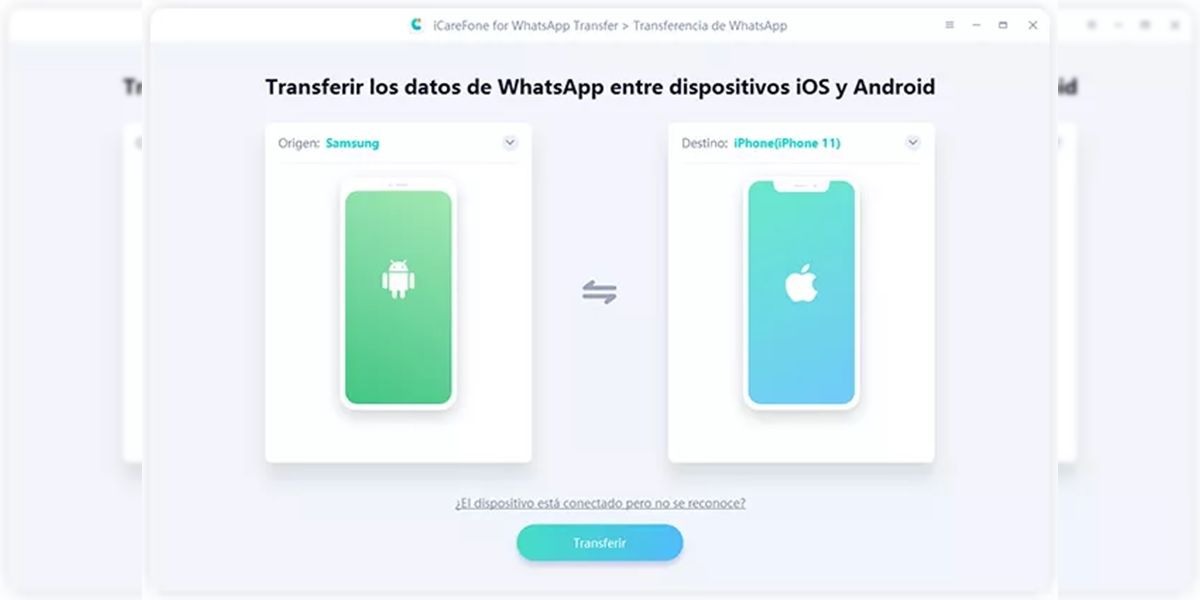
- Vælg hvilken der er kildeenheden (den med de chats, der skal overføres), og som er destinationsenheden (som du vil overføre chattene til).
- Det næste trin er at sikkerhedskopiere WhatsApp på kildeenheden . Programmet vil vise dig trinene til at gøre det, så bare rolig.
- Klik på, når du er færdig med at sikkerhedskopiere Fortsæt. på tidsplanen.
- Af sikkerhedsmæssige årsager vil programmet bede dig om at bekræfte sikkerhedskopien. Du skal bare indtast telefonnummeret på din WhatsApp . Tryk derefter på Bekræft og accepter vilkårene.
- Du vil modtage en verifikationskode som du skal ind i programmet.
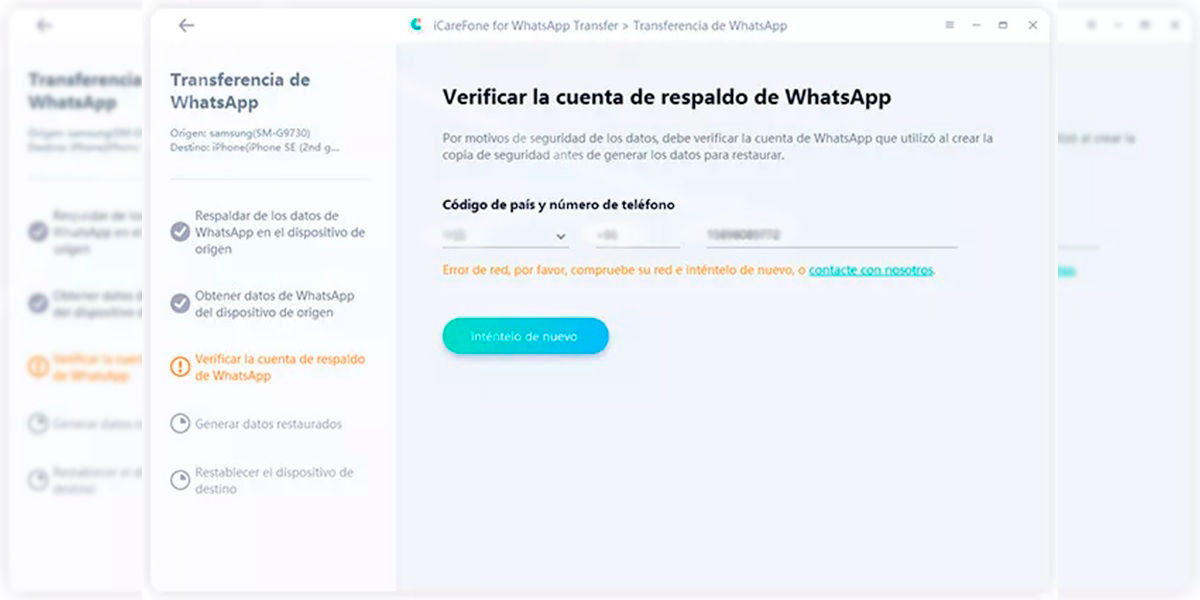
- Åbn WhatsApp på målenheden med dit nummer.
- Endelig skal du klikke på Tilmeld ind til iCareFone WhatsApp Transfer.
- Når du åbner WhatsApp på målenheden, skal du bare acceptere backupgendannelsen så alle WhatsApp-chattene på din anden mobil vises på den nye, som om de altid havde været der.
Det er så simpelt! Du kan nu frakoble dine mobiltelefoner fra pc'en og nyde din sædvanlige WhatsApp på den nye telefon. Som du kan se, overførselsprocessen med denne app er ret enkel, effektiv og hurtig sammenlignet med andre metoder, såsom den, vi præsenterer nedenfor.
Sådan overføres WhatsApp fra iPhone til Android via e-mail
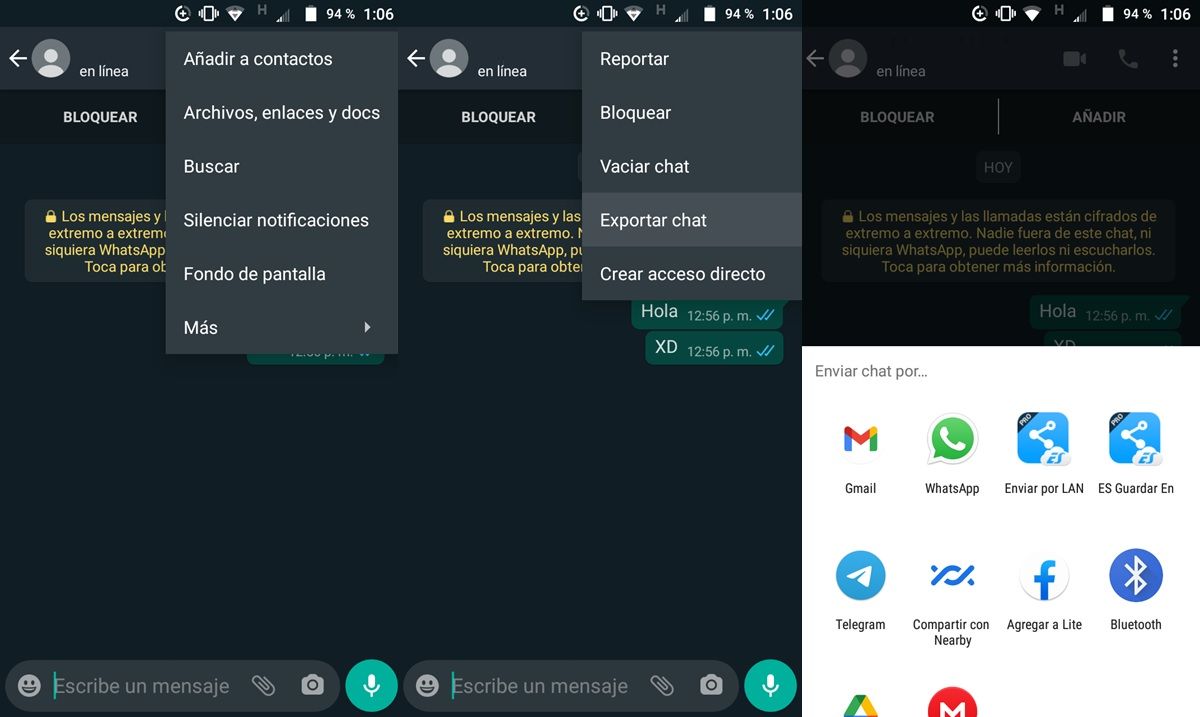
Hvis du ikke vil bruge værktøjer til at overføre al din WhatsApp fra iPhone til Android (eller omvendt), er den eneste mulighed tilbage for dig at sende beskeder i tekstformat via e-mail . Det betyder, at du ikke vil være i stand til at se dem som chat i WhatsApp-appen, som du ville gøre, hvis du bruger et specialiseret værktøj, men i det mindste vil du være i stand til at læse beskederne på enhver enhed (selv uden appen).
Til overføre dine WhatsApp-beskeder fra Android til iPhone på mail, du skal bare gøre dette:
- Åbne WhatsApp chat som du vil sende til din anden mobil.
- Klik på tre prikker i øverste højre hjørne.
- Gå til Mere> Eksporter chat .
- Type gmail eller din mail-app.
- Send chatten til din e-mail-adresse .
Det er det! Nu skal du bare åbne din e-mail på den anden mobil, downloade den sendte chat og det er det hele. Den største ulempe ved denne metode er det den overførte chat er en tekstfil som du kan se i din browser eller dokumentapp, men ikke i WhatsApp. Du kan også kun sende én chat ad gangen på denne måde. Så hvis du har mange chats, er dette den mest kedelige måde at overføre dem til andre telefoner.
Hvad er den bedste måde at overføre dine WhatsApp-beskeder fra iPhone til Android? Nå, med et værktøj som iCareFone WhatsApp Transfer. Tro os, at det er den enkleste og mest bekvemme metode, da det kun tager et par minutter, og chatten bliver fuldstændig overført til den nye mobil.
